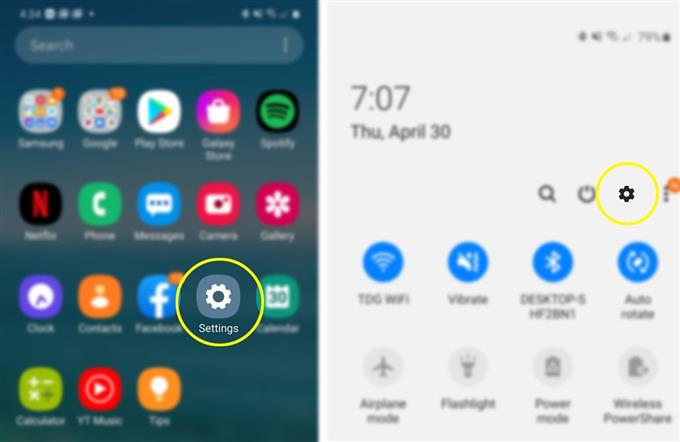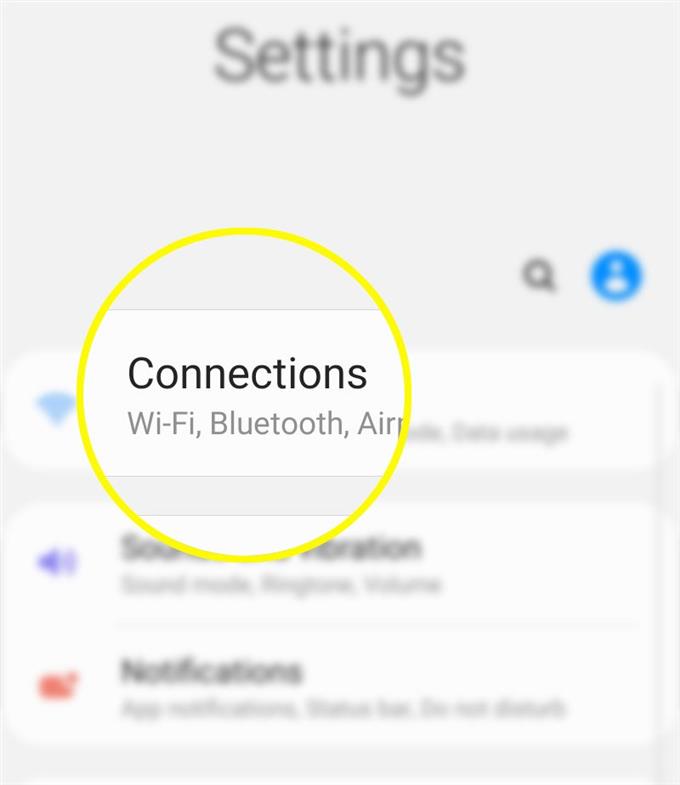Trenger du hjelp til å gjenopprette standard APN-innstillingene på din nye Samsung smarttelefon? Jeg har laget en rask guide som du kan følge. Slik tilbakestiller du APN-innstillingene (Access Point Name) på Galaxy S20.
APN eller Access Point Name refererer til innstillingene som en smarttelefon leser og bruker for å sette opp en gateway-forbindelse mellom operatørens mobilnett og det offentlige internett. Generelt kan APN-innstillingene endres av sluttbrukere, og slik at de kan ende opp med å bli rotet. Når det skjer, vil telefonens nettverkstilkoblingsfunksjoner sannsynligvis bli påvirket, og dermed oppstår relevante problemer. Heldigvis er smarttelefoner også programmert med en tilbakestillingsknapp som kan brukes når ting går galt. I denne gjennomgangen vil vi takle Galaxy S20s APN-tilbakestillingsknapp. Les videre for mer detaljerte instruksjoner.
Enkle trinn for å tilbakestille innstillinger for tilgangspunktnavn (APN) på Galaxy S20
Tid som trengs: 5 minutter
Følgende trinn viser prosessen med å tilbakestille og gjenopprette Galaxy S20 APN-innstillingene. Du må gjerne referere til disse påfølgende trinnene i tilfelle du trenger litt hjelp til å utføre denne tilbakestillingen på din nye Samsung-smarttelefon. Jeg har også gitt individuelle skjermbilder du kan bruke som visuelle referanser, i tilfelle du blir forvirret med tekstinstruksjonene. Slik fungerer det.
- Start Innstillinger-appen fra startskjermen.
Innstillinger-appikonet finnes vanligvis blant andre snarveier i app-visningen, som du kan få tilgang til ved å sveipe opp fra bunnen av startskjermen.
En alternativ måte å få tilgang til Innstillinger-menyen er gjennom varslingspanelet.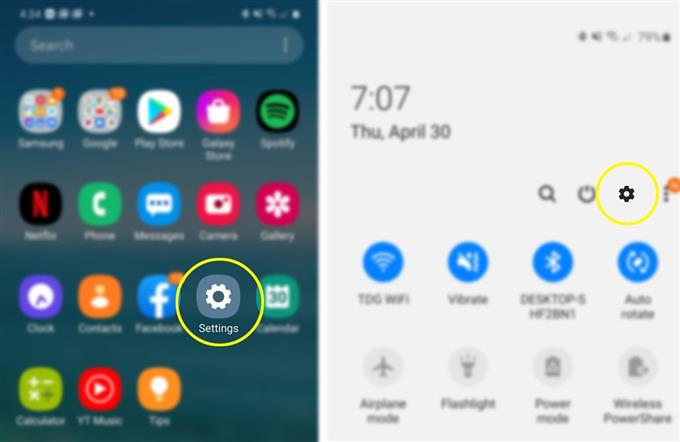
- Trykk deretter på Tilkoblinger fra Innstillinger-menyen.
Neste skjermbilde for innstillinger for Wi-Fi, Bluetooth, flymodus og databruk vises.
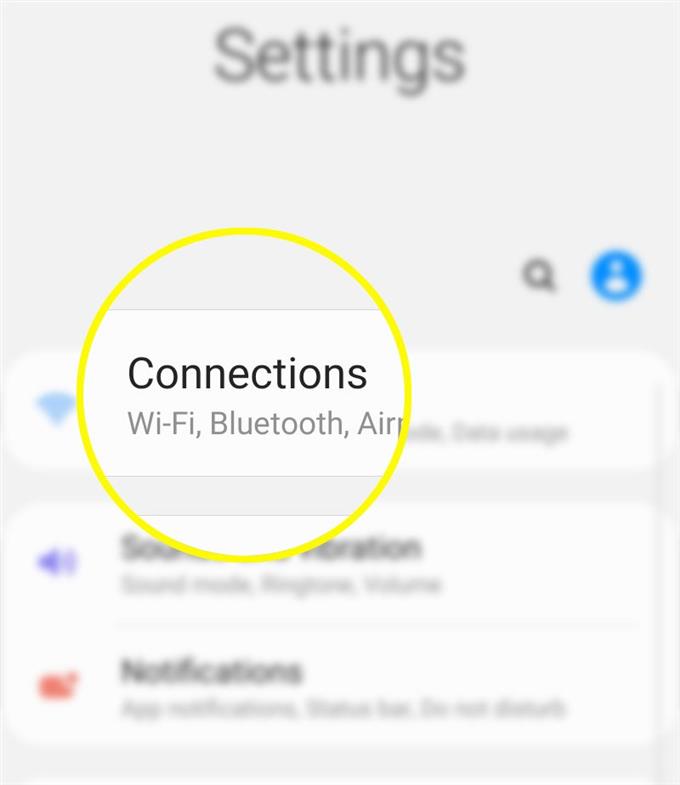
- Bla ned og trykk på Mobile nettverk.
Som navnet tilsier er mobilnettmenyen der du kan få tilgang til og endre mobilnettrelaterte funksjoner og alternativer, inkludert dataroaming, VoLTE, nettverksoperasjoner og APN.

- Trykk på tilgangspunktnavn for å fortsette.
På neste skjermbilde vil du se gjeldende APN som brukes på telefonens internett og IP Multimedia Core Nettverk Undersystem (IMS) i bruk.
Informasjonen du ser i denne menyen, kan variere avhengig av mobilnettet eller SIM-kortet som er installert på telefonen.
- Trykk på hurtigmenyikonet på skjermbildet Access Point Names (APN).
Dette ikonet er representert av en tredobbelt figur som ligger øverst til høyre i hjørnet på skjermen rett ved siden av Legge til Meny.

- Til slutt trykker du på Tilbakestill til standard.
Dette er popup-alternativet du ser etter å ha tappet på hurtigmenyikonet.

Verktøy
- Android 10, One UI 2.0 og nyere
materialer
- Galaxy S20, Galaxy S20 Plus, Galaxy S20 Ultra
Å tilbakestille APN er en av de anbefalte løsningene når du håndterer nettverksrelaterte problemer, inkludert de som påvirker internettforbindelse og tjenester.
En annen måte å tilbakestille APN-innstillingene på er gjennom tilbakestilling av nettverksinnstillinger. Når denne tilbakestillingen blir utført, vil alle lagrede Wi-Fi-nettverk sammen med passord, Bluetooth-tilkoblinger, mobildatabegrensninger, appdata-begrensninger, tilknyttede grensesnitt, APN-er og andre relevante innstillinger bli slettet og gjenopprettet til standard. Annen lagret informasjon, inkludert personopplysninger som er lagret i telefonens interne minne, påvirkes ikke. Når det er sagt, er det ingen grunn til å sikkerhetskopiere dem. ‘
Hvis du ikke kan endre APN-innstillingene fordi det er låst eller grått, kan du kontakte operatøren eller nettverkstjenesteleverandøren for mer hjelp. Noen operatører påførte APN-er som ikke kan endres, og derfor er den deaktivert på enheten din.
Og det dekker alt i denne opplæringen. Hold deg oppdatert for mer omfattende tutorials, tips og triks som vil hjelpe deg å få mest mulig ut av din nye Samsung Galaxy S20 smarttelefon.
Du kan også sjekke ut vår YouTube-kanal for å se flere videoveiledninger for smarttelefoner og feilsøkingsveiledninger.
LES OGSÅ: Slik sender du meldinger på Galaxy S20 som gruppesamtale